Table of Contents
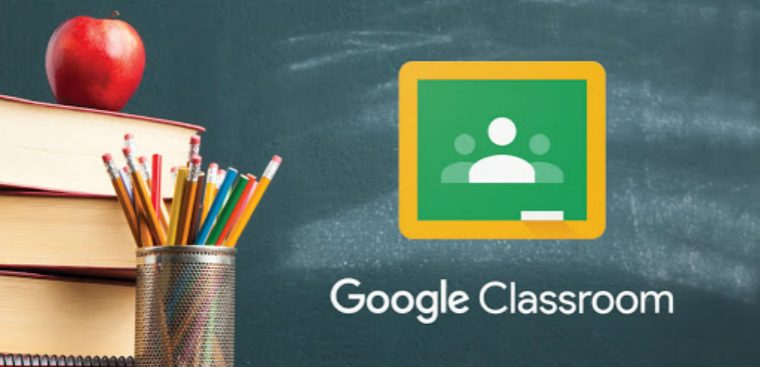
Ngày nay việc tận dụng sự phát triển của khoa học đặc biệt là công nghệ máy tính sẽ là một bước tiến lớn trong nhiều lĩnh vực như kinh doanh, sản xuất và đặc biệt không thể thiếu là giáo dục. Trong bài chia sẻ dưới đây hãy cùng GhienCongNghe khám phá Google Classroom là gì và cách nó giải quyết vấn đề học online như thế nào nhé. Bắt đầu thôi.
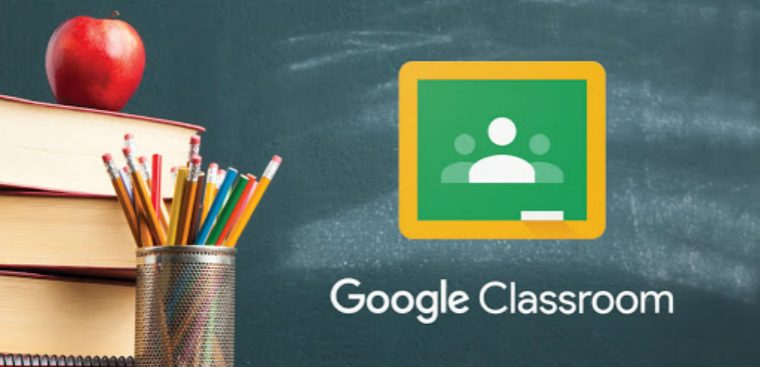
Google Classroom là gì? Giải pháp hữu hiệu cho việc dạy học online hiệu quả
Google Classroom là gì?
Đầu tiên chúng ta sẽ cùng tìm hiểu xem Google Classroom là gì. Về cơ bản thì Google Classroom hay Google lớp học là một dịch vụ web miễn phí do Google xây dựng dành cho các trường học được tích hợp với các dịch vụ khác của Google như Google Drive, Google Tài liệu, Google Trang tính, Google Slide… để giúp giáo viên sắp xếp công việc giảng dạy của mình một cách đơn giản và hiệu quả nhất.
Học sinh có thể tham gia một lớp học khi giáo viên cung cấp mã lớp hoặc khi trường tự động thêm chúng vào. Trong Drive của sinh viên đó, một thư mục có tên Google Lớp học sẽ được thiết lập theo mặc định, nơi sinh viên có thể gửi bài tập trực tuyến cho giáo viên của họ. Giáo viên có thể theo dõi tiến trình học tập của học sinh, cho điểm, nhận xét và đánh giá sự tiến bộ của các em.
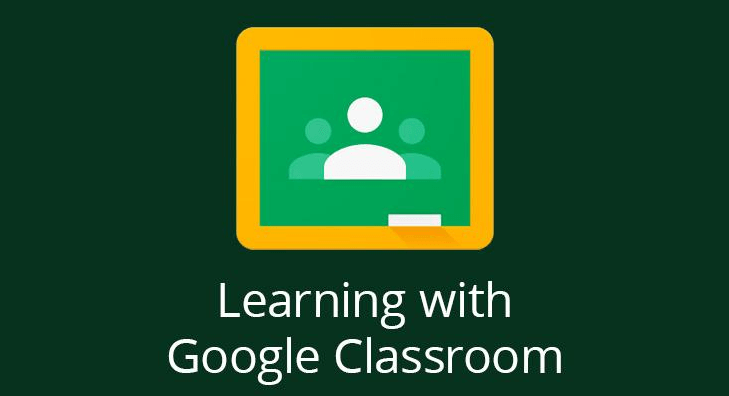
Tạo tài khoản Google Classroom
Sau khi tìm hiểu được Google Classroom là gì thì tiếp theo sẽ là cách tạo tài khoản Google Classroom. Như các bạn cũng có thể nhận thấy thì Goole Classroom là một ứng dụng được chính Google phát triển do đó chỉ với tài khoản Google, các bạn đã có thể sử dụng toàn bộ các phần mềm ứng dụng được cung cấp trong Google Apps, và trong đó có Google Classroom.
Vậy đâu là cách để các bạn có thể đăng ký tài khoản Google? Để làm được các bạn hãy thực hiện theo các bước sau đây:
Bước 1: Thực hiện truy cập vào đường link dưới đây:
Bước 2: Sau khi truy cập vào đường link, các bạn hãy điền đầy đủ thông tin cần thiết trong hình minh họa dưới đây. Nhấn nút Tiếp theo để tiếp tục quá trình tạo tài khoản Gmail.
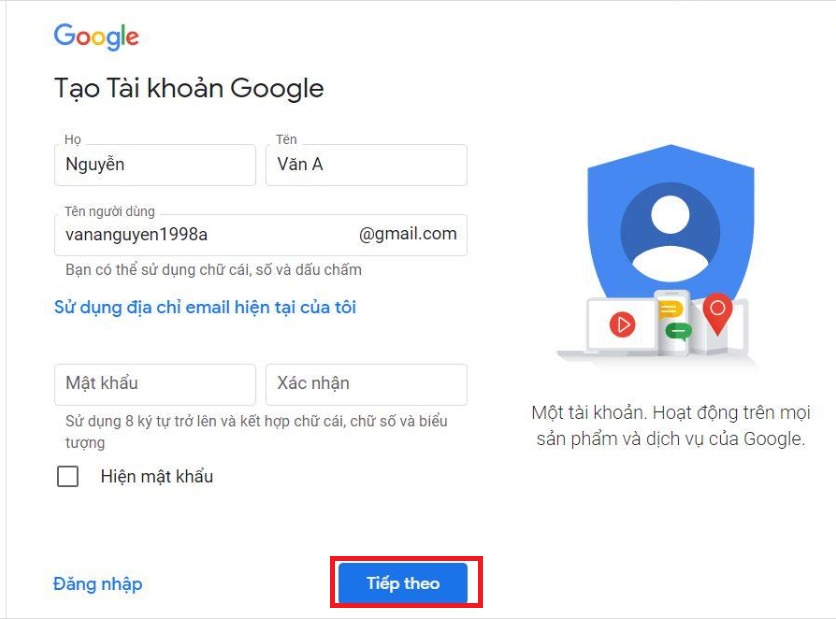
Bước 3: Tiếp đến là bước xác minh số điện thoại. Bạn hãy điền số điện thoại của mình vào ô trống và nhấn Tiếp theo.
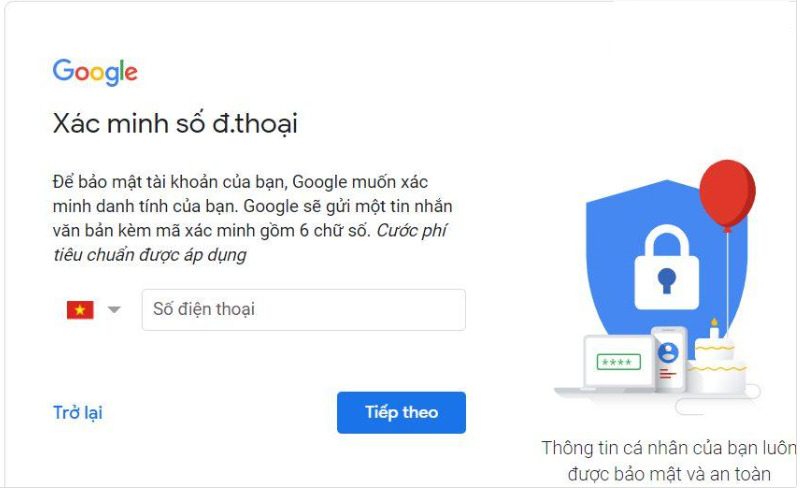
Bước 4: Sau khi nhập số điện thoại xong hệ thống sẽ gửi cho bạn một mã xác nhận. Nhập mã xác nhận vào ô trống và nhấn Xác minh.
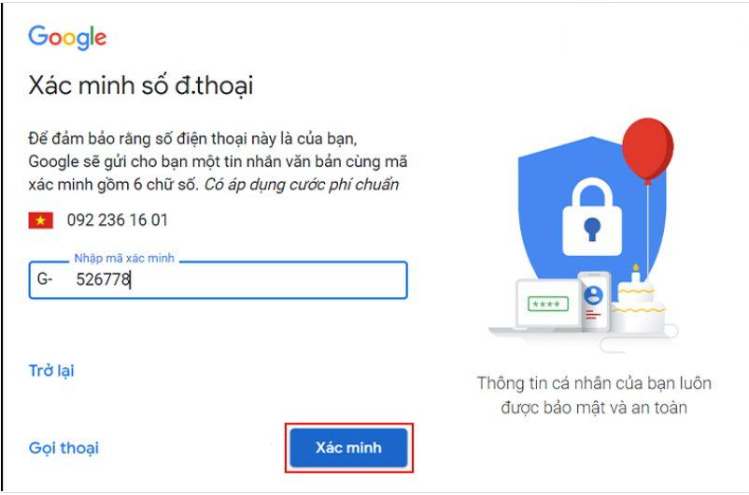
Bước 5: Tiếp đến Gmail sẽ gửi cho bạn một thông báo về Quyền riêng tư và Điều khoản. Các bạn đọc và nhấn vào nút Tôi đồng ý. Sau khi hoàn thành xong cac bước thì bạn đã tạo được tài khoản Gmail.
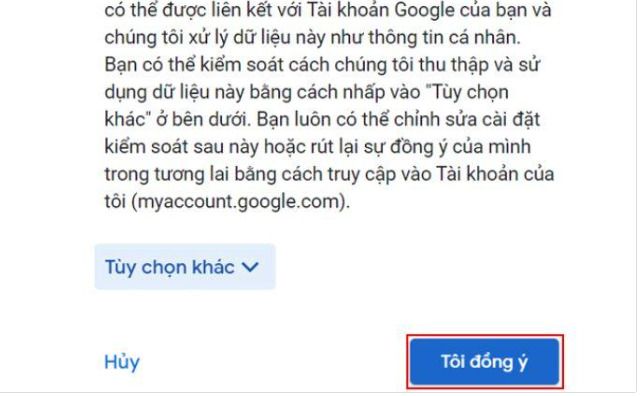
Hướng dẫn đăng nhập Google Classroom
Vậy sau khi đã đăng ký được tài khoản Google rồi thì cách đăng nhập Google Classroom là gì? Các bạn hãy thực hiện theo các bước sau đây:
Bước 1: Truy cập vào đường link dưới đây:
Bước 2: Các bạn hãy nhập địa chỉ Gmail của mình vào ô trống. Sau đó nhấn Tiếp theo.
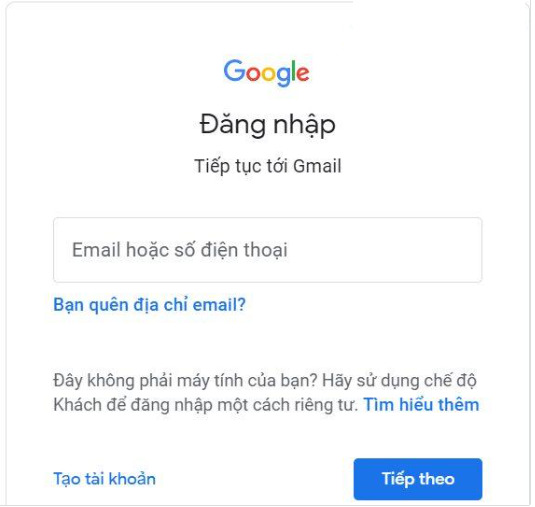
Bước 3: Tiếp đến là nhập mật khẩu rồi nhấn vào Tiếp theo.
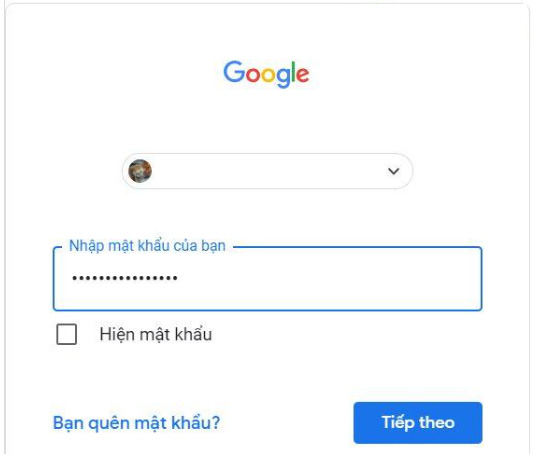
Bước 4: Sau khi đăng nhập thành công. Các bạn hãy click chuột vào mục Google Apps như hình dưới đây và sau đó chọn Google Classroom. Sau khi chọn xong thì giao diện của phần mềm sẽ được hiển thị trên máy tính của bạn.
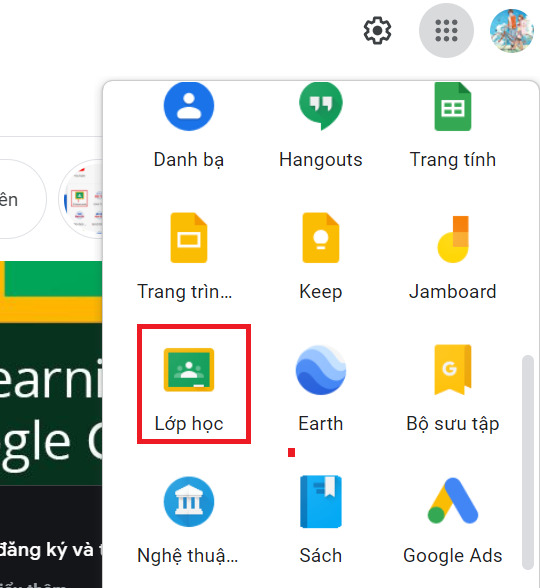
Và thế là bạn đã thành công trong việc đăng nhập vào Google Classroom rồi đấy.
Ưu và nhược điểm Google Classroom là gì?
Tiếp đến chúng ta sẽ cùng nhau đi tìm hiểu xem ưu và nhược điểm của Google Classroom là gì nhé.
Ưu điểm Google Classroom
Đầu tiên sẽ là Ưu điểm của Google Classroom.
- Google Lớp học được cung cấp miễn phí thông qua bộ công cụ Google Apps for Education.
- Quản lý và giám sát học sinh đơn giản. Với chương trình này, giáo viên hoàn toàn có thể quản lý bài tập và thời gian nộp bài của học sinh, cũng như đưa ra nhận xét ngay dưới mỗi bài học. Khi có bài giảng mới hoặc khi sinh viên nộp bài, cả hai bên sẽ được thông báo.
- Không gian lưu trữ không giới hạn: Giáo viên được phép lưu và chia sẻ tất cả dữ liệu và thông tin liên quan đến việc giảng dạy, chẳng hạn như video bài giảng và tài liệu ôn tập, trên Drive của lớp học. sinh viên không bị hạn chế về năng lực của họ
- Tích hợp với các ứng dụng khác của Google là tự động.
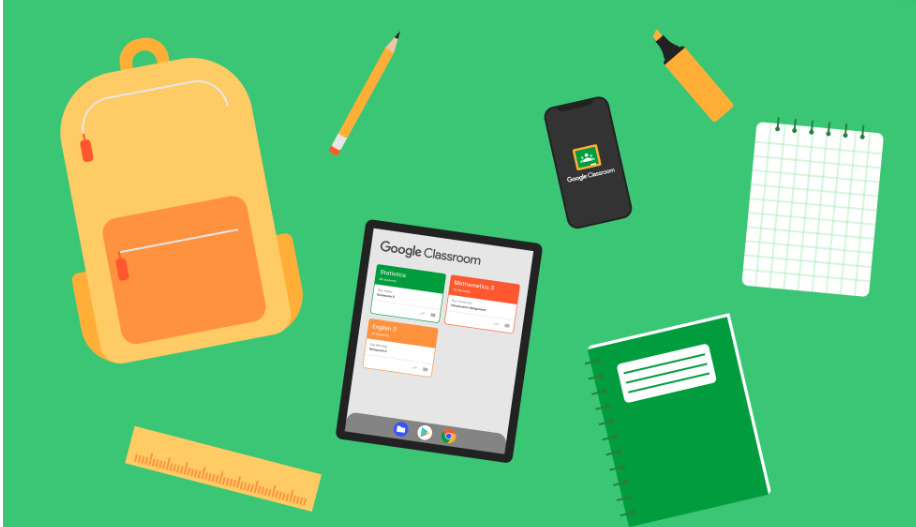
Nhược điểm Google Classroom
- Vì Google Classroom chưa hỗ trợ Google Hangouts do đó tương tác giữa giáo viên và học sinh bị giới hạn trong các tệp tài liệu đã gửi.
- Vấn đề với việc chỉnh sửa. Khi các giáo sư tạo tệp công việc và đưa chúng cho sinh viên, sinh viên sẽ trở thành chủ sở hữu của dữ liệu và có thể thay đổi chúng.
- Và cuối cùng đó là Google Classroom không hỗ trợ quyền truy cập từ các miền khác nhau: để thiết lập lớp học trong Google Classroom, giáo viên phải đăng nhập vào Google Apps for Education thay vì tài khoản Gmail của riêng họ.
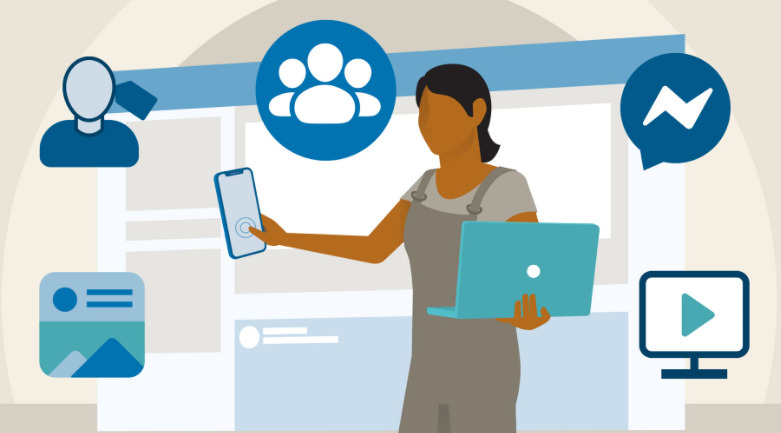
Cách sử dụng Google Classroom
Tiếp đế sẽ là cách sử dụng Google Classroom. Vì ứng dụng có rất nhiều tính năng cũng như những công cụ nhỏ lẻ khác nên trong phạm vi bài viết này GhienCongNghe chỉ hướng dẫn các bạn 3 điều để có thể sử dụng Google Classroom một cách cơ bản để có thể dạy học online thôi nhé.
Tạo lớp học với Google Classroom
Đầu tiên sẽ là cách bạn tạo lớp học với Google Classroom. Sau khi đã đăng ký tài khoản và đăng nhập vào Google Classroom thì các bạn bắt đầu thực hiện các bước sau đây để tạo lớp học mới:
Bước 1: Các bạn đưa chuột lên góc phải màn hình. Nhấn vào biểu tượng dấu cộng (+) rồi chọn tiếp vào Tạo lớp học.
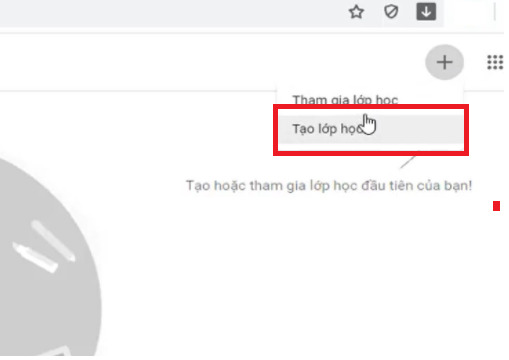
Bước 2: Sau khi tạo xong các bạn sẽ được cung cấp một mã code riêng để truy cập vào lớp. Các thầy cô sẽ dùng mã code này cho học sinh, sinh viên để tham gia lớp.
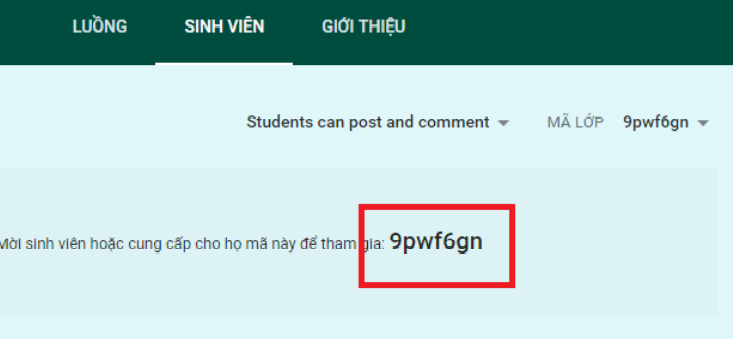
Bước 3: Giáo viên cũng có thể tự mình mời học sinh vào lớp bằng cách vào mục Mọi người. Click vào biểu tượng thêm trên màn hình. Sau đó chỉ việc nhập địa chỉ email của học sinh và mời là xong.
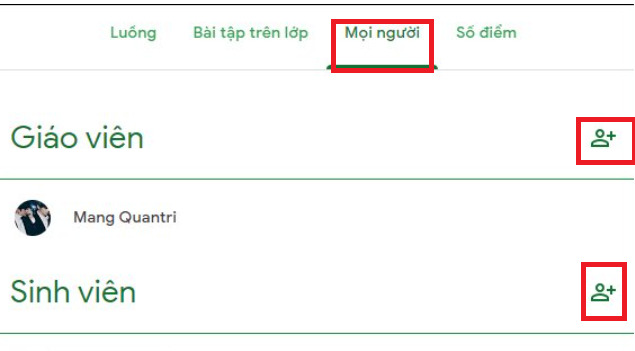
Thêm bài tập trong Google Classroom
Một trong những điều mà mọi lớp học online nào cũng cấn có đó chính là hệ thống thêm bài tập hay giao bài tập cho học sinh, sinh viên. Sau đây là cách mà bạn có thể làm điều đó:
Bước 1: Vào mục Bài tập trên lớp và chọn Tạo. Các dạng bài tập bao gồm: Bài tập, Bài tập kiểm tra, Câu hỏi, Tài liệu…
Bước 2: Các bạn click vào Chủ đề để thêm mô tả cho bài tập của mình
Bước 3: Thêm nội dung mà bạn muốn. Sau đó nhấn Giao bài.
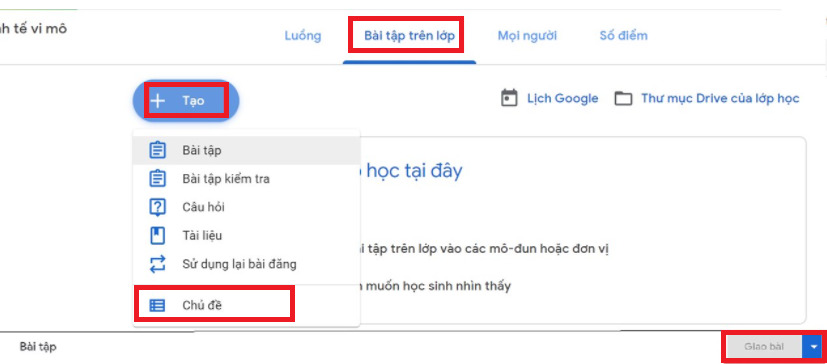
Bước 4: Cấp quyền cho học sinh, sinh viên.
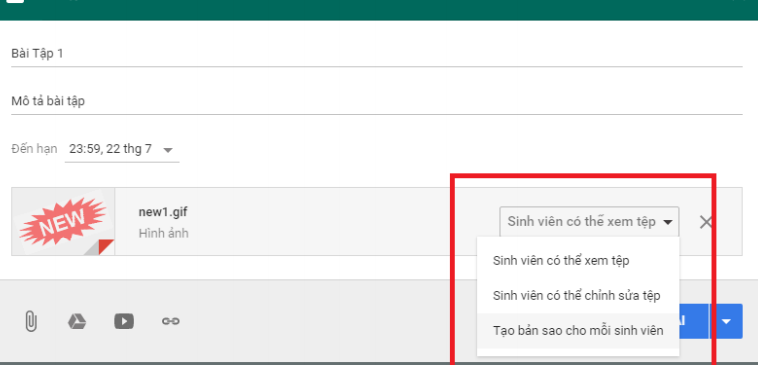
Chấm điểm và trả bài trên Google Classroom
Vậy làm sao để giáo viên có thể chấm điểm và trả bài trên Google Classroom? Để làm được điều đó các bạn hãy thực hiện theo các bước sau đây:
Bước 1: Các bạn nhấp chuột vào tên học sinh bạn muốn chấm bài.
Bước 2: Thêm bình luận trong Drive (Folder) để phản hồi chi tiết cho học sinh (B).
Bước 3: Trong phần No Grade các bạn nhập điểm cho học sinh (C).
Bước 4: Click vào ô vuông bên trái tên học sinh. Nhấn nút Return để lưu điểm và báo cho học sinh rằng mình bài của họ đã được chấm điểm xong.
Bước 5: Nếu bạn muốn thêm bất kỳ phản hồi nào thì các bạn hãy nhấn vào mục Return Assignment.
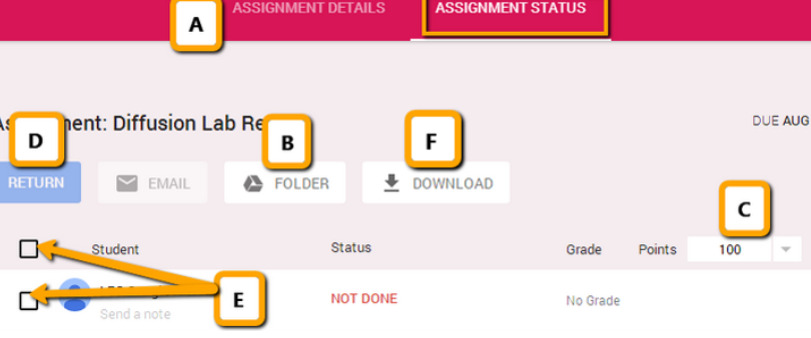
Và trên đây là những chia sẻ của GhienCongNghe về Google Classroom là gì. Nếu có bất kỳ thắc mắc gì các bạn có thể để lại bình luận bên dưới để được giải đáp. Ngoài ra các bạn có thể tham khảo một số bài viết khác dưới đây:
- Google Meet là gì? Hướng dẫn sử dụng Goole Meet cơ bản bạn cần biết
- Gmail là gì và những điều bạn chưa biết về dịch vụ email số 1 thế giới
- Google Forms là gì?
Mong rằng những chia sẻ về Google Classroom là gì có ích cho bạn. Đừng quên Like, Share và ghé thăm GhienCongNghe thường xuyên để có thêm nhiều kiến thức mới mẻ về công nghệ mỗi ngày.










